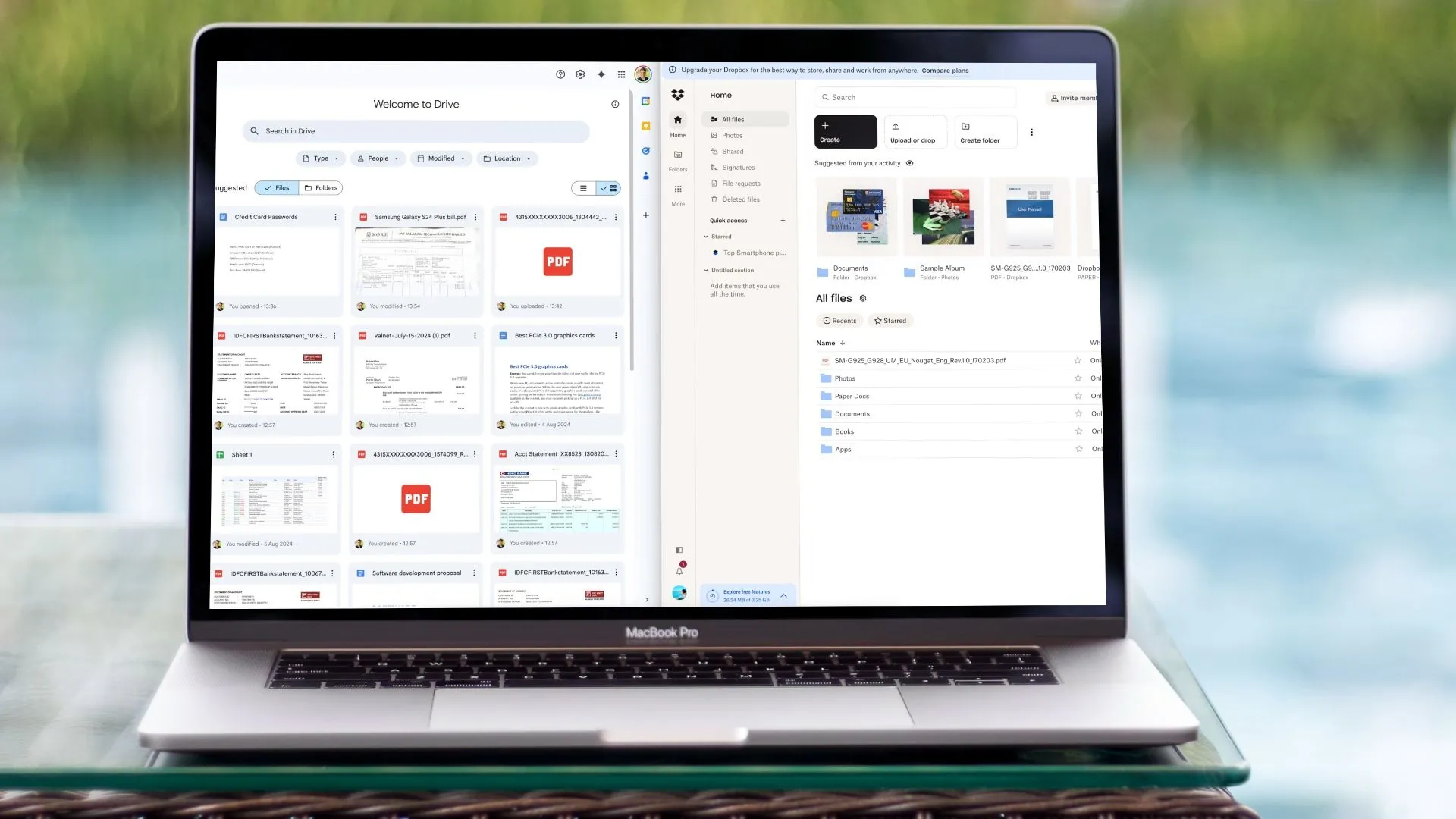Jellyfin đang nhanh chóng trở thành một giải pháp máy chủ đa phương tiện thiết yếu để bạn sắp xếp và truyền phát (streaming) các bộ phim, chương trình TV và web series yêu thích. Nền tảng này cho phép bạn tạo một thư viện nội dung được cá nhân hóa, mà bạn và gia đình có thể tận hưởng mọi lúc. Việc thiết lập một máy chủ Jellyfin trên thiết bị NAS, máy tính cá nhân, hoặc thậm chí là một máy tính bảng đơn (SBC) là một ý tưởng tuyệt vời để bắt đầu trải nghiệm. Chỉ khi đi sâu vào tìm hiểu, bạn mới thấy đủ lý do tại sao Jellyfin lại được ca ngợi là một “đối thủ” đáng gờm của Plex.
Jellyfin giải phóng bạn khỏi sự lộn xộn của những nội dung không mong muốn trên các dịch vụ streaming thương mại. Dù bạn đã có một máy chủ Jellyfin cá nhân hay đang có ý định xây dựng, việc tận dụng tối đa nền tảng mã nguồn mở này là điều cần thiết. Dưới đây là những mẹo hữu ích được đúc kết từ quá trình thực nghiệm và tương tác với cộng đồng người dùng Jellyfin trực tuyến.
1. Chọn Hệ Thống Tệp Phù Hợp Cho Lưu Trữ
Tầm quan trọng lâu dài
Khi tái sử dụng một máy tính cũ hoặc xây dựng một thiết bị NAS giá rẻ với SBC, việc tận dụng các ổ đĩa lưu trữ cũ cho máy chủ Jellyfin là điều tự nhiên. Tuy nhiên, việc duy trì sự đồng nhất giữa hệ thống tệp trên các ổ đĩa lưu trữ và máy chủ Jellyfin sẽ giúp ích rất nhiều trong quá trình thiết lập và về lâu dài. Ví dụ, các ổ HDD và SSD được định dạng bằng hệ thống tệp EXT4 hoạt động hoàn hảo với máy chủ Jellyfin chạy trên SBC hoặc NAS dựa trên Linux. Mặc dù có thể tùy chỉnh tệp fstab trên Raspberry Pi để máy chủ Jellyfin nhận diện các tệp đa phương tiện trên ổ NTFS, nhưng việc truyền tệp giữa các ổ đĩa có hệ thống tệp khác nhau không hiệu quả.
Bạn nên giữ mọi thứ đơn giản: sử dụng ổ đĩa NTFS với máy chủ Jellyfin trên PC Windows và ổ đĩa EXT4 với máy chủ Jellyfin chạy trên Linux. Tất nhiên, việc di chuyển tất cả dữ liệu để định dạng lại ổ đĩa và thay đổi hệ thống tệp là một công việc tốn thời gian, nhưng kết quả mang lại sẽ rất xứng đáng.
2. Tổ Chức Và Quản Lý Thư Viện Media Thông Minh
Tận dụng sự hỗ trợ từ các ứng dụng khác
Jellyfin tích hợp một số dịch vụ metadata để tìm nạp poster, tên và các chi tiết tệp media chính xác, giúp hiển thị các bộ phim hoặc chương trình dưới dạng ô poster trực quan. Điều này đòi hỏi bạn phải tuân thủ một cấu trúc đặt tên cụ thể cho các tệp và thư mục để Jellyfin có thể nhận diện và lấy đúng metadata. Vì vậy, tất cả các tệp phim và chương trình TV cần tuân theo một định dạng tên thống nhất.
Tuy nhiên, việc thay đổi tên cho hàng trăm tệp là một công việc tẻ nhạt. May mắn thay, bạn có thể sử dụng các tập lệnh và phần mềm đổi tên tệp hàng loạt để tổ chức và quản lý tất cả các tệp đa phương tiện.
Mặc dù việc này có vẻ là một nhiệm vụ chỉ diễn ra một lần khi thiết lập danh mục media trên máy chủ Jellyfin, bạn có thể liên kết Sonarr (cho chương trình TV) và Radarr (cho phim) với thư viện media của Jellyfin để quản lý và tổ chức tất cả các tệp. Cả hai ứng dụng này đều cho phép bạn xác định cấu trúc tên tệp và đổi tên hàng loạt tất cả các tệp phim và chương trình TV trong bộ sưu tập ngày càng phát triển của bạn.
3. Khắc Phục Lỗi Metadata Không Chính Xác Dễ Dàng
Xác định và đối chiếu dữ liệu chính xác
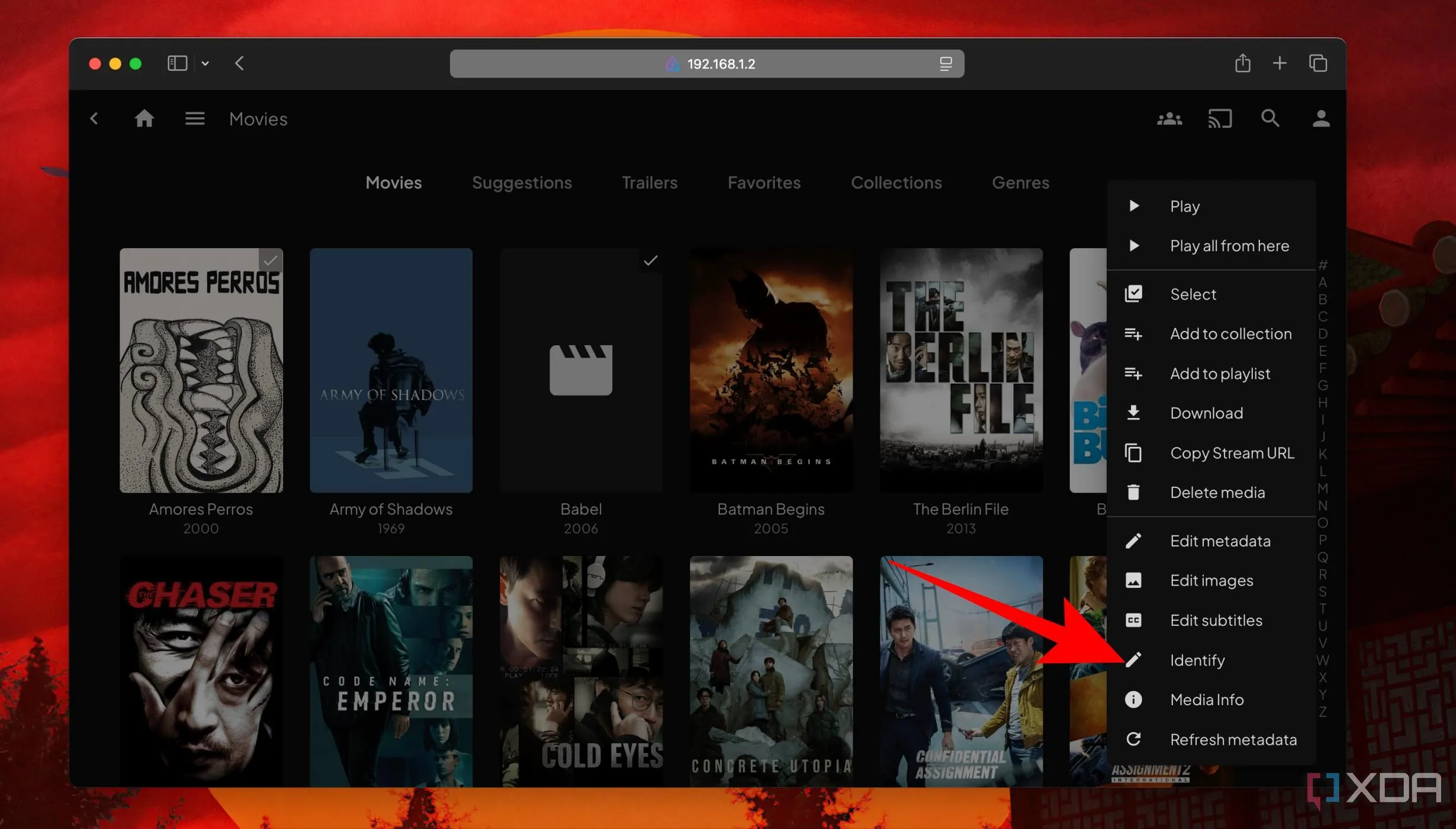 Giao diện Jellyfin để sửa lỗi metadata phim ảnh và chương trình truyền hình không chính xác
Giao diện Jellyfin để sửa lỗi metadata phim ảnh và chương trình truyền hình không chính xác
Hãy tưởng tượng bạn bắt đầu xem một bộ phim và phát hiện ra đó không phải là bộ phim bạn muốn. Dù sử dụng các dịch vụ metadata tốt nhất, Jellyfin vẫn có thể lấy sai metadata cho một số bộ phim hoặc chương trình TV. Việc buộc Jellyfin quét lại thư viện sẽ không giúp ích. Giao diện web của Jellyfin cho phép bạn khắc phục điều này. Bạn chỉ cần nhấp vào poster của bộ phim hoặc chương trình có metadata sai và chọn “Identify” (Nhận dạng) với biểu tượng bút chì. Sau đó, bạn có thể chỉ định số ID IMDb chính xác cho phim hoặc ID TheTVDB cho chương trình để Jellyfin nhận diện và cập nhật metadata chính xác.
Bạn cần mở IMDb hoặc TheTVDB để tìm ID chính xác cho tệp liên quan. Jellyfin sẽ cập nhật poster và các metadata khác trong vòng một hoặc hai phút. Tuy nhiên, tính năng này chỉ hoạt động cho máy chủ Jellyfin; Sonarr và Radarr sẽ không cho phép bạn thay đổi metadata.
4. Tạo Các Tài Khoản Khác Nhau Để Quản Lý Người Dùng
Cấp quyền cẩn thận cho mọi người
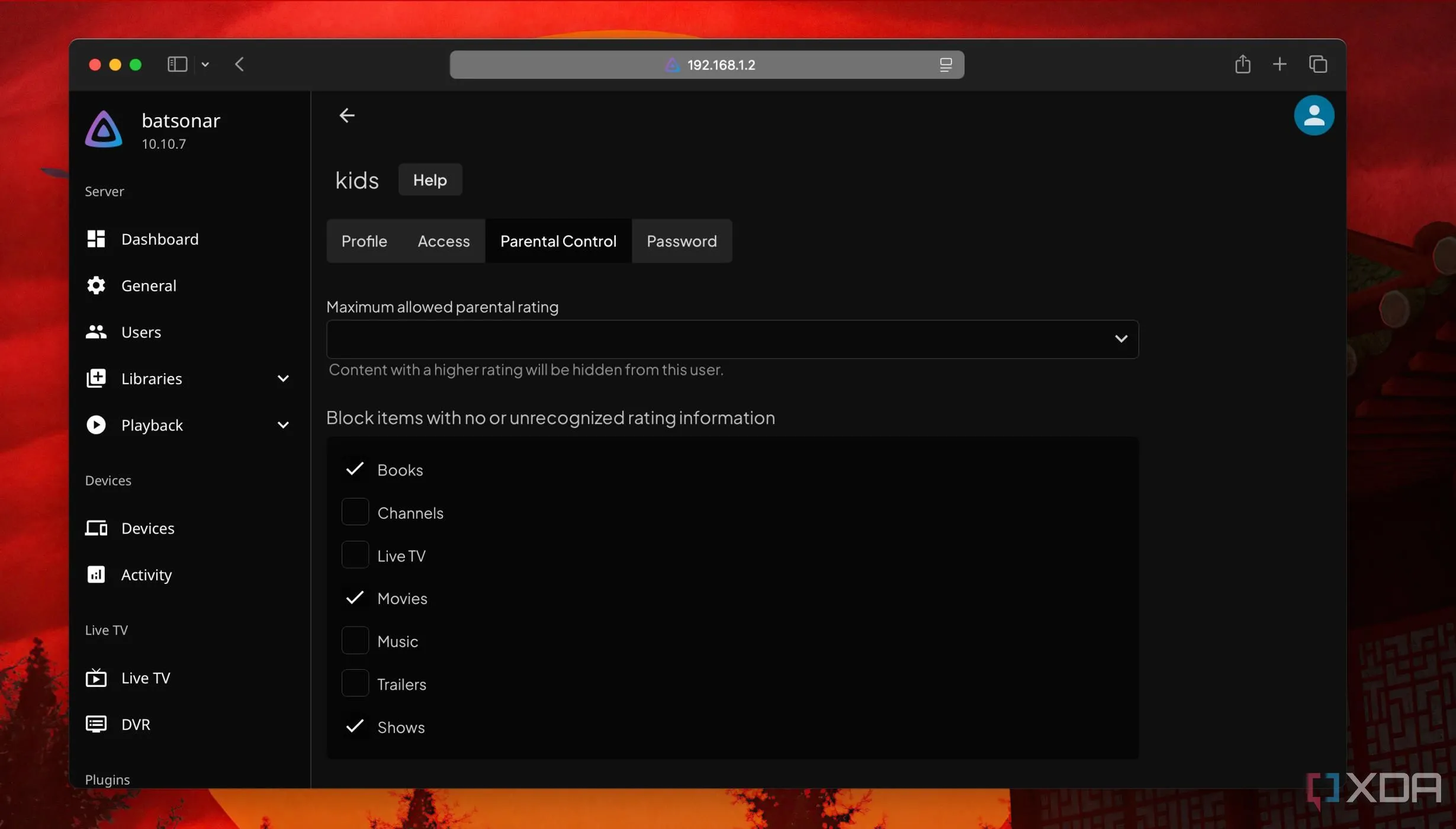 Cài đặt tài khoản người dùng Jellyfin để quản lý quyền truy cập thư viện media
Cài đặt tài khoản người dùng Jellyfin để quản lý quyền truy cập thư viện media
Việc chia sẻ tài khoản Jellyfin chính của bạn với các thành viên khác trong gia đình hoặc khách truy cập có thể tiềm ẩn rủi ro. Khả năng ai đó vô tình gây ra lỗi là rất cao. Thay vào đó, bạn có thể tạo một tài khoản người xem (viewer account) với chỉ quyền truyền phát để bảo vệ kho tàng tệp media quý giá mà bạn đã cẩn thận thu thập. Hơn nữa, bạn có thể chỉ định liệu tài khoản của họ chỉ hiển thị các tệp media không cần chuyển mã (transcoding) và chọn xem họ có thể tải xuống bất kỳ nội dung nào hay không.
Để tăng thêm sự thú vị, bạn cũng có thể bật tính năng điều khiển từ xa (remote control), cho phép bạn kiểm soát những gì người khác đang xem. Bạn cũng có thể gửi tin nhắn cho họ và cho phép họ chia sẻ chi tiết về chương trình hoặc bộ phim mà họ đang xem. Điều này cũng hữu ích cho tài khoản thân thiện với trẻ em, giúp chúng có thể truyền phát nội dung trực tiếp trên TV thông minh. Tuy nhiên, bạn sẽ cần đi sâu vào cài đặt kiểm soát của phụ huynh để điều chỉnh nội dung phù hợp với độ tuổi. May mắn thay, các dịch vụ metadata như IMDb tự động lấy chi tiết xếp hạng người xem, giúp bạn không cần phải tự sắp xếp phim và chương trình phù hợp cho trẻ nhỏ.
5. Nâng Cao Trải Nghiệm Stream Với Các Plugin
Tự động hóa và siêu cấp hóa
Plugin là cách nhanh nhất để cải thiện chức năng của Jellyfin và nâng cao trải nghiệm truyền phát của bạn. Ví dụ, việc tìm nạp phụ đề chính xác là trở ngại lớn nhất khi xem nội dung ngôn ngữ nước ngoài. Một plugin OpenSubtitles sẽ cung cấp cho bạn nhiều loại phụ đề với nhiều phiên bản trong cùng một ngôn ngữ và nhiều ngôn ngữ khác nhau. Và bạn không cần phải rời khỏi giao diện Jellyfin. Bạn muốn xem TV trực tiếp hoặc duyệt hướng dẫn TV? Hãy thử plugin NextPVR.
Ngoài danh mục khiêm tốn, Jellyfin cũng cho phép bạn cài đặt các plugin bên thứ ba để thêm nguồn metadata, tạo biểu đồ, hoặc thậm chí lấy các video công thức YouTube yêu thích để xem sau. Có một plugin Intro Skipper để bỏ qua các đoạn giới thiệu lặp lại của phim/chương trình, giúp bạn cảm thấy thoải mái như khi sử dụng các dịch vụ streaming phổ biến khác.
Tăng cường dịch vụ truyền phát cá nhân của bạn
Xây dựng và quản lý một danh mục media cá nhân gồm các bộ phim yêu thích cho phép bạn truy cập nội dung mình muốn bất cứ lúc nào. Nó giải phóng bạn khỏi nỗi đau khi bộ phim hoặc chương trình yêu thích của bạn bị gỡ bỏ – chúng tôi vẫn còn tiếc nuối khi các bộ phim Harry Potter không còn trên Prime Video (ít nhất là ở một số khu vực).
Dù vậy, Jellyfin đòi hỏi một chút cấu hình và tinh chỉnh nâng cao, điều này có thể không phù hợp với tất cả mọi người. Plex vẫn là một lựa chọn thay thế trả phí tốt để xây dựng máy chủ media, và nó sử dụng tính năng Discover để tìm nội dung mới, thịnh hành trên các dịch vụ truyền phát khác. Bạn muốn thử Jellyfin? Hãy xem hướng dẫn của chúng tôi về cách cài đặt Jellyfin dễ dàng trên máy chủ Proxmox để có được trải nghiệm ban đầu.